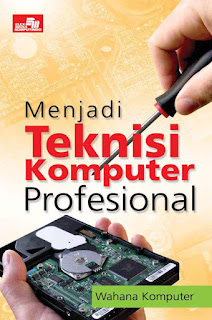PENGERTIAN
Microsoft Access (atau Microsoft Office Access) adalah sebuah program aplikasi basis data komputer relasional yang ditujukan untuk kalangan rumahan dan perusahaan kecil hingga menengah. Aplikasi ini merupakan anggota dari beberapa aplikasi Microsoft Office, selain tentunya Microsoft Word, Microsoft Excel, dan Microsoft PowerPoint. Aplikasi ini menggunakan mesin basis data Microsoft Jet Database Engine, dan juga menggunakan tampilan grafis yang intuitif sehingga memudahkan pengguna.
Microsoft Access dapat menggunakan data yang disimpan di dalam format Microsoft Access, Microsoft Jet Database Engine, Microsoft SQL Server, Oracle Database, atau semua kontainer basis data yang mendukung standar ODBC. Para pengguna/programmer yang mahir dapat menggunakannya untuk mengembangkan perangkat lunak aplikasi yang kompleks, sementara para programmer yang kurang mahir dapat menggunakannya untuk mengembangkan perangkat lunak aplikasi yang sederhana. Access juga mendukung teknik-teknik pemrograman berorientasi objek, tetapi tidak dapat digolongkan ke dalam perangkat bantu pemrograman berorientasi objek.
MEMBUAT DATABASE
Disini kita akan membuat database tentang penjualan DVD, dimana terdapat 3 tabel utama, yaitu Data Pembeli, Data Koleksi DVD, dan Data Transaksi. Oke, langsung saja…
- Buka Microsoft Office Access 2010 dan buat database baru
- Setelah itu buat table baru dengan cara mengklik menu Create -> Table.
- Kemudian klik kanan nama table lalu pilih Design View.
- Tulis nama untuk table tersebut, yaitu DVD_Pembeli
- Isikan Property seperti gambar dibawah ini
- Kemudian atur view menjadi Datasheet View. Lengkapi data sesuai keinginan anda dan lalu Save.
- Kita buat tabel kedua, yaitu DVD_Koleksi untuk menyimpan daftar DVD.
- Kemudian ke Design View lalu sesuaikan seperti gambar dibawah ini.
- Kembali ke Datasheet View, lalu isi data sesuai keinginan anda. Lalu Save.
- Buat table lagi, dengan nama DVD_Transaksi.
- Kemudian ke Design View lalu sesuaikan seperti gambar dibawah ini.
- Kembali ke Datasheet View, lalu isi data sesuai keinginan anda. Jangan lupa Save.
RELATIONSHIP
Setelah kita membuat semua table, maka kita akan menghubungkan ( relasi ) antara satu tabel dengan tabel yang lain.
- Buat relationships dengan cara klik menu Database Tools -> Relationships.
- Tabel DVD_Transaksi menjadi tabel utama, maka hubungkan primary key dari tabel DVD_Koleksi dan DVD_Pembeli dengan foreign key pada tabel DVD_Transaksi. Yaitu dengan cara drag & drop.
QUERY
Disini kita akan membuat query untuk menampilkan informasi utama transaksi yaitu Nama Pembeli, Judul DVD, dan Tanggal Transaksi.
- Buat Query dengan cara klik menu Create -> Query Wizard.
- Pilih Simple Query Wizard lalu klik OK.
- Pilih table ( DVD_Transaksi ) lalu masukan semua field dengan cara klik tombol >>. Lalu klik Next >
- Tuliskan nama query tersebut, misal Q_DVD.
- Kemudian kita akan membuat Query dengan cara manual, maka ubah View menjadi SQL View.
- Lalu tuliskan SQL seperti gambar dibawah ini.SELECT DVD_Pembeli.[Nama_Pembeli], DVD_Koleksi.[Judul_DVD], DVD_Transaksi.[T_TglTransaksi]FROM DVD_Koleksi, DVD_Pembeli, DVD_TransaksiWHERE DVD_Transaksi.T_Pembeli=DVD_Pembeli.ID_Pembeli And DVD_Transaksi.T_DVD=DVD_Koleksi.ID_DVD;
- Lalu klik tombol Run untuk menampilkan hasil dari SQL tadi.
- Dan inilah hasilnya.
FORM
Bosan dengan tampilan tabel ? Mengapa tidak mencoba memanfaatkan fitur Form dengan cara klik menu Create -> Form. Lalu sesuaikan tampilannya sesuai keinginan anda.
REPORT
Membutuhkan laporan untuk dicetak ? Gunakan saja fitur Report. Yaitu dengan cara klik menu Create -> Report. Lalu sesuaikan tampilannya sesuai keinginan anda.
FILE DATABASE
Anda bisa mengunduh file database diatas di link dibawah ini.